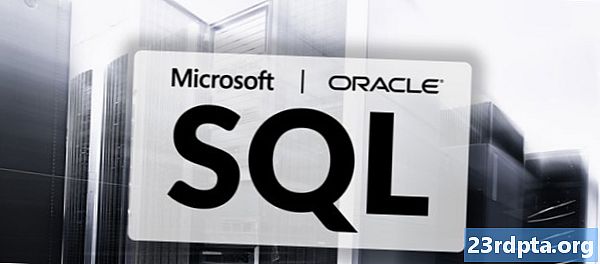सामग्री
- मूलभूत गोष्टींसह प्रारंभ करा
- आपले वाय-फाय कार्य करत नसल्यास ब्लूटूथ बंद करा
- आपले राउटर आणि डिव्हाइस रीबूट करा
- कॉल करा

आपले Wi-Fi कार्य करत नसल्यास आपण बर्याच गोष्टी वापरून पाहू शकता, त्यापैकी कोणत्याही गोष्टीस तांत्रिक ज्ञान आवश्यक नाही. प्रत्येक सोल्यूशन पूर्ण होण्यास फक्त काही मिनिटे लागतात, जेणेकरून आपण या संपूर्ण यादीमध्ये अजिबातच जाणे सक्षम व्हाल.
आम्ही खाली काही सामान्य निराकरणे सूचीबद्ध केली आहेत, ज्यांनी आपल्या Wi-Fi संबंधित समस्यांचे निराकरण केले पाहिजे. चला सुरू करुया.
मूलभूत गोष्टींसह प्रारंभ करा
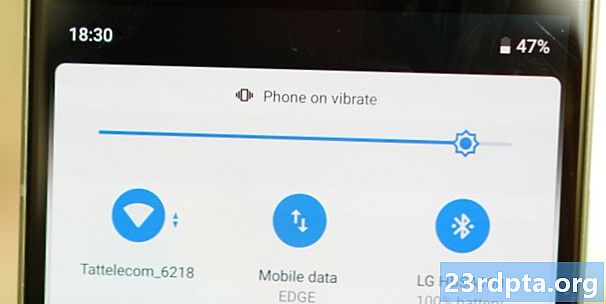
आपले वाय-फाय कार्य करत नसल्यास सर्वात प्रथम मुलभूत सेटिंग्ज तपासणे म्हणजे सर्वप्रथम. आपण आपल्या डिव्हाइसवरील वाय-फाय चालू केले आहे की नाही हे तपासून प्रारंभ करा. आपल्याकडे एअरप्लेन मोड सक्षम केलेला नाही हे देखील तपासा, कारण हे आपले डिव्हाइस वेबशी कनेक्ट होण्यापासून प्रतिबंधित करते.
जर या दोन गोष्टी तपासल्या गेल्या तर आपण योग्य राउटरशी कनेक्ट झाला आहात हे सुनिश्चित करणे पुढील चरण आहे. आपल्याऐवजी आपल्या शेजार्याच्या नेटवर्कशी संपर्क साधण्याचा प्रयत्न करणे ही एक सामान्य चूक आहे, विशेषतः जर त्यांच्याकडे यादृच्छिक अक्षरे आणि संख्या असलेली समान नावे असतील. आपल्या राउटरसाठी संकेतशब्द दुप्पट असल्याचे देखील सुनिश्चित करा. एकदा नेटवर्क स्थापित झाल्यानंतर आपण ते बदलले नाही तर आपणास ते आपल्या राउटरवर कुठेतरी स्टिकरवर सापडतील.
आपले वाय-फाय कार्य करत नसल्यास ब्लूटूथ बंद करा

ब्लूटूथला वाय-फाय नेटवर्कमध्ये व्यत्यय आणणे आवडते, मुख्यतः कारण ते 2.4GHz रेडिओ फ्रिक्वेन्सीवर सिग्नल पाठवतात. काहीवेळा ब्लूटूथ पूर्णपणे इंटरनेटचा प्रवेश पूर्णपणे बंद करते, तर इतर बाबतीत हे वेग कमी करते.
समस्येचे निराकरण करण्यासाठी, आपल्या राऊटरला 5GHz बँडवर स्विच करा.
हे चाचणी करणे सोपे आहे. आपल्याकडे ब्लूटूथ चालू असल्यास फक्त ते बंद करा आणि ते समस्येचे निराकरण करते का ते पहा. जर तसे झाले तर, आमची शिफारस आहे की आपल्या राऊटरला 2.4GHz बँडवरून 5GHz बँडमध्ये स्विच करा - जर ते समर्थन करत असेल - जे आपल्याला Wi-Fi संबंधित समस्येस कारणीभूत न करता आपल्या डिव्हाइसवर ब्लूटूथ वापरण्याची परवानगी देऊ शकेल. आपण आपल्या राउटरच्या सेटिंग्जमध्ये हे बदलू शकता.
आपले राउटर आणि डिव्हाइस रीबूट करा

हे एक साधे निराकरण आहे जे अनेक तंत्रज्ञानाशी संबंधित समस्यांचे निराकरण करण्यासाठी ज्ञात आहे. आपला राउटर रीबूट करून प्रारंभ करा: डिव्हाइसमधून सर्व दोरखंड प्लग इन करा आणि नंतर काही मिनिटे प्रतीक्षा करा. आपण पुन्हा प्लग इन केल्यानंतर, डिव्हाइस सेट होण्यासाठी एक-दोन मिनिट प्रतीक्षा करा. आपण प्रतीक्षा करत असताना, पुढे जा आणि आपला फोन रीबूट करा
कॉल करा

आपण या पोस्टमध्ये सूचीबद्ध सर्व निराकरणाचा प्रयत्न केला आहे परंतु आपले Wi-Fi अद्याप कार्य करत नाही? तसे असल्यास, आपणास कॉल करण्याची संधी आहे. परंतु आपण करण्यापूर्वी समस्या आपल्या डिव्हाइसवर किंवा राउटरमध्ये आहे का ते शोधण्याचा प्रयत्न करा. आपल्या वाय-फाय नेटवर्कवर जास्तीत जास्त साधने कनेक्ट करण्याचा प्रयत्न करा. त्यापैकी कोणीही ऑनलाइन मिळवू शकत नसल्यास, ही समस्या राउटर किंवा नेटवर्कची आहे. परंतु जर त्यापैकी केवळ एकच कनेक्ट होऊ शकत नसेल तर त्या विशिष्ट डिव्हाइसमध्ये काहीतरी गडबड आहे.
पहिल्या प्रकरणात, आपल्या आयएसपीला कॉल द्या. हे आपल्या क्षेत्रामध्ये असे काही कार्य करीत आहे जे नेटवर्कमध्ये हस्तक्षेप करीत आहे किंवा आपल्या राउटरमध्ये समस्या असल्यास हे तपासू शकते. जर राऊटरचा दोष असेल तर, आपला आयएसपी एका व्यक्तीस ती बदली करण्यासाठी पाठवेल - दोन वर्षांत माझ्याबरोबर हे तीन वेळा घडले.
आपल्या डिव्हाइसने आपल्याला असलेल्या वायफाय संबंधित समस्यांसाठी दोष द्यायचे असल्यास आपणास त्याची दुरुस्ती करावी लागेल. या प्रकरणात, डिव्हाइस अद्याप हमी असेल तर निर्मात्यास कॉल करा किंवा किरकोळ विक्रेत्याने आपण देऊ केलेल्या अतिरिक्त विमा पॅकेजची निवड केली असल्यास. जर दोघांची मुदत आधीच संपली असेल तर आपल्या स्वत: च्या खर्चाने त्याची दुरुस्ती करावी लागेल - त्याबद्दल क्षमस्व.
आपल्या Wi-Fi समस्यांकरिता ही काही मूलभूत आणि सामान्य निराकरणे आहेत, जरी ती केवळ त्या नाहीत. त्यापैकी कोणत्याहीने आपल्या कनेक्शनच्या समस्यांचे निराकरण केले आहे? टिप्पण्यांमध्ये कोणती आम्हाला कळवा!